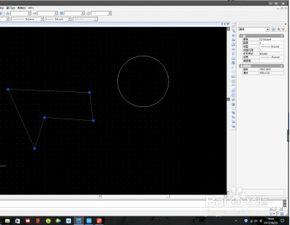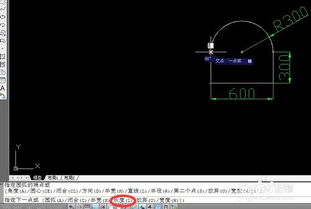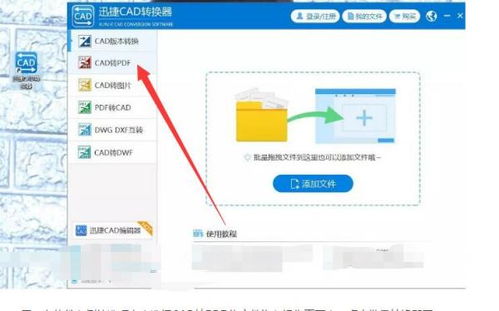CAD里轻松学会计算面积的方法
在计算机辅助设计(CAD)软件中,计算面积是设计师和工程师们经常需要执行的任务之一。无论是为了材料估算、成本分析还是空间规划,精确的面积计算都至关重要。本文将详细介绍在CAD软件中计算面积的多种方法,涵盖不同CAD平台(如AutoCAD、MicroStation等)的通用流程和特定技巧,帮助用户全面掌握这一技能。

一、准备工作
在开始计算面积之前,确保你的CAD文件是完整的,并且包含了需要测量面积的所有图形元素。这包括线条、多边形、圆形等。同时,了解你正在使用的CAD软件的版本和功能,因为不同版本和平台可能提供不同的面积计算工具。

二、基本步骤:使用面积命令
1. AutoCAD中的面积计算
在AutoCAD中,最常用的面积计算命令是`AREA`(或简称`AA`)。以下是使用该命令的步骤:
启动命令:在命令行输入`AREA`或`AA`,然后按Enter键。
选择对象:AutoCAD会提示你选择要计算面积的对象。你可以选择单个闭合多边形(如矩形、圆形),也可以选择由多条线段组成的闭合区域。
指定顶点:如果选择的是由多条线段组成的区域,AutoCAD会要求你依次指定区域的顶点。确保按照正确的顺序选择顶点,以形成闭合区域。
查看结果:选择完所有顶点后,AutoCAD会显示计算出的面积。如果需要,还可以查看周长和其他相关信息。
2. MicroStation中的面积计算
在MicroStation中,计算面积通常使用`Element Information`工具或`Area`命令。以下是使用这些工具的步骤:
Element Information:选择你想要计算面积的元素(如多边形),右键点击并选择`Element Information`。在弹出的对话框中,你可以找到面积信息。
Area命令:在MicroStation的某些版本中,也可能存在专门的`Area`命令。使用该命令时,按照提示选择或绘制要计算面积的区域即可。
三、高级技巧:使用区域和面域
1. 创建面域(AutoCAD)
在AutoCAD中,可以通过将闭合的多边形转换为面域来更精确地计算面积。面域是具有边界和内部填充的二维对象,可以更容易地进行面积和周长计算。
创建面域:使用`REGION`命令,选择闭合的多边形或线段。AutoCAD会将它们转换为面域。
计算面域面积:一旦创建了面域,你可以使用`AREA`命令并选择面域来计算面积。
2. 使用区域工具(MicroStation)
MicroStation也提供了类似的区域工具,用于创建和管理二维区域。这些工具通常位于`Utilities`菜单下,可以帮助你更准确地计算复杂形状的面积。
四、处理不规则形状
对于不规则形状的面积计算,可能需要采用更灵活的方法。以下是一些处理不规则形状的技巧:
分解复杂形状:将复杂的形状分解为更简单的部分,然后分别计算每个部分的面积,最后将它们相加。
使用布尔运算:在AutoCAD中,你可以使用布尔运算(如并集、交集、差集)来合并或分割区域,从而更准确地计算面积。
近似计算:对于非常不规则的形状,有时可能需要使用近似方法(如网格划分)来计算面积。这种方法虽然不如精确计算准确,但在某些情况下可能足够实用。
五、注意事项
单位设置:在计算面积之前,确保你的CAD文件的单位设置是正确的。例如,如果你的文件是以毫米为单位绘制的,那么计算出的面积也将以平方毫米为单位。
精度问题:由于计算机浮点数的精度限制,非常小的面积差异可能会导致计算结果的不准确。在需要高精度的场合,考虑使用更高精度的计算方法或工具。
闭合性检查:在计算面积之前,确保你的区域是闭合的。如果区域不闭合,CAD软件可能无法正确计算面积。
软件版本差异:不同版本的CAD软件可能在面积计算功能上有所不同。确保你熟悉你所使用的软件版本的具体功能和限制。
六、实际应用案例
以下是一个使用AutoCAD计算面积的实际应用案例:
假设你正在设计一个矩形花坛,其长为5米,宽为3米。你可以使用以下步骤来计算其面积:
1. 绘制矩形:在AutoCAD中,使用`RECTANGLE`命令绘制一个长为5米、宽为3米的矩形。
2. 启动面积命令:在命令行输入`AREA`或`AA`,然后按Enter键。
3. 选择矩形:在提示下,选择你刚刚绘制的矩形作为要计算面积的对象。
4. 查看结果:AutoCAD将显示矩形的面积(15平方米)和周长(16米)。
通过这个简单的案例,你可以看到在CAD中计算面积的基本流程是多么直观和简单。当然,对于更复杂的形状和场景,你可能需要运用更多的技巧和方法来确保计算的准确性。
七、总结
在CAD软件中计算面积是设计师和工程师们必须掌握的基本技能之一。通过了解不同CAD平台的面积计算命令和技巧,你可以更高效地处理各种面积计算任务。无论是简单的矩形还是复杂的不规则形状,只要掌握了正确的方法和工具,你都能轻松计算出所需的面积信息。希望本文能帮助你更好地掌握CAD中的面积计算技巧,并在实际工作中发挥更大的作用。
- 上一篇: 揭秘:中国亚运会首秀是在哪一年?
- 下一篇: 掌握Chrome地址栏的高效使用方法
-
 CAD面积计算全攻略:多种方法轻松掌握资讯攻略01-25
CAD面积计算全攻略:多种方法轻松掌握资讯攻略01-25 -
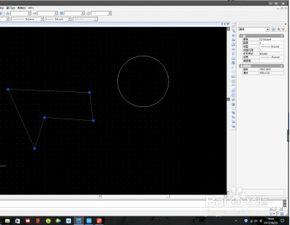 CAD中计算面积的三种常用方法是什么?资讯攻略01-25
CAD中计算面积的三种常用方法是什么?资讯攻略01-25 -
 CAD中轻松掌握面积计算技巧资讯攻略12-05
CAD中轻松掌握面积计算技巧资讯攻略12-05 -
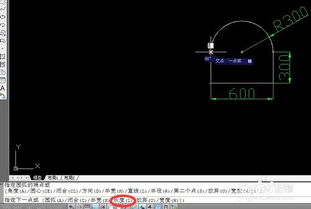 CAD中快速计算面积的方法资讯攻略11-26
CAD中快速计算面积的方法资讯攻略11-26 -
 CAD中计算面积的快捷键有哪些?资讯攻略11-26
CAD中计算面积的快捷键有哪些?资讯攻略11-26 -
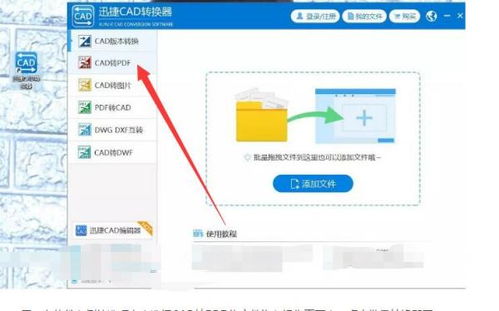 轻松学会:电脑中将CAD文件转换成PDF的实用方法资讯攻略11-12
轻松学会:电脑中将CAD文件转换成PDF的实用方法资讯攻略11-12